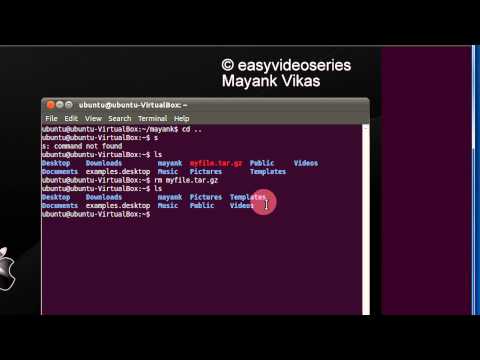जीएनयू / लिनक्स परिवार और विशेष रूप से उबंटू के ऑपरेटिंग सिस्टम में फाइलों को हटाने का तरीका विंडोज में इस्तेमाल होने वाले से अलग है। इस ऑपरेशन को करने के लिए, आप ग्राफिकल इंटरफ़ेस, कमांड लाइन और मिडनाइट कमांडर फ़ाइल मैनेजर का उपयोग कर सकते हैं।

निर्देश
चरण 1
सुनिश्चित करें कि फ़ाइल को वास्तव में हटाने की आवश्यकता है और आप इसका उद्देश्य जानते हैं। कृपया ध्यान दें कि हालांकि उबंटू के अधिकांश संस्करणों में एक रीसायकल बिन है, लेकिन सभी विलोपन विधियों के साथ फाइलें इसमें समाप्त नहीं होंगी। DOS में Unerase जैसी हटाई गई फ़ाइलों को पुनर्प्राप्त करने के लिए कोई उपकरण भी नहीं हो सकता है। और सिस्टम फाइलों के बिना, ओएस की संचालन क्षमता ही बाधित हो सकती है।
चरण 2
ग्राफिकल इंटरफ़ेस का उपयोग करके किसी फ़ाइल को हटाने के लिए, अपने डेस्कटॉप पर एक चिह्न के लिए देखें जिसका नाम हार्ड ड्राइव के लिए एचडी या फ्लैश ड्राइव के लिए एसडी से शुरू होता है। उदाहरण के लिए, sda1 पहले फ्लैश ड्राइव (1) के पहले विभाजन (ए) के लिए है। इस आइकन पर एक बार क्लिक करें (कोई डबल क्लिक आवश्यक नहीं है)। मीडिया पर फ़ाइल ढूंढें जिसे आप हटाना चाहते हैं। उस पर राइट-क्लिक करें और संदर्भ मेनू से "हटाएं" चुनें। फिर, यदि एक अतिरिक्त प्रश्न के साथ एक विंडो दिखाई देती है, तो "हां" या "ओके" बटन पर क्लिक करके अपनी पसंद की पुष्टि करें (इसका नाम इस बात पर निर्भर करता है कि किस ग्राफिकल इंटरफ़ेस का उपयोग किया जाता है: उबंटू में जीनोम, कुबंटू में केडीई या जुबंटू में एक्सएफसीई)। आप माउस से कई फाइलों का चयन भी कर सकते हैं और फिर उन्हें एक ही समय में हटा सकते हैं।
चरण 3
कमांड लाइन पर, फाइल को हटाने के लिए rm (शॉर्ट फॉर रिमूव) कमांड का उपयोग करें। सबसे पहले उस फ़ोल्डर में जाएं जहां फ़ाइल स्थित है: सीडी / फ़ोल्डर / अन्य फ़ोल्डर / अभी तक एक और फ़ोल्डर / फिर कमांड दर्ज करें: आरएम फ़ाइल नाम। एक्सटेंशन
चरण 4
आप पैटर्न द्वारा फ़ाइलों के समूह को भी हटा सकते हैं। उदाहरण के लिए, txt एक्सटेंशन वाली सभी फाइलों को हटाने के लिए, यह इस तरह दिखता है: rm *.txt
चरण 5
डिफ़ॉल्ट रूप से उबंटू में कोई मिडनाइट कमांडर फ़ाइल प्रबंधक नहीं है। तो पहले इसे डाउनलोड और इंस्टॉल करें: sudo apt-get install mc फिर प्रोग्राम चलाएं: mc
चरण 6
किसी फ़ाइल को हटाने के लिए, पहले तीर कुंजियों और एंटर बटन का उपयोग करके उसके साथ फ़ोल्डर में नेविगेट करें। फिर, पॉइंटर (वाइड बार) को वांछित फ़ाइल में ले जाकर, F8 दबाएं, फिर एंटर कुंजी के साथ अपने इरादे की पुष्टि करें। किसी फ़ाइल को हाइलाइट करने के लिए, पॉइंटर को उस पर ले जाएँ और सम्मिलित करें दबाएँ। फ़ाइल का नाम पीला हो जाएगा और पॉइंटर एक लाइन नीचे चला जाएगा। उन सभी फाइलों के साथ जिन्हें आप हाइलाइट करना चाहते हैं, F8 दबाएं और आप उन्हें उसी समय हटा सकते हैं।